Как зайти в настройки модема: инструкция

Модемы стали неотъемлемой частью нашей повседневной жизни. Однако не каждый знает, как правильно настроить модем для стабильной работы интернета. В этой статье мы подробно разберем, как зайти в настройки любого модема, изменить пароль модема, настроить подключение и многое другое.
Как узнать IP-адрес модема
IP-адрес - это уникальный номер, который присваивается каждому устройству в компьютерной сети. Он нужен для того, чтобы однозначно идентифицировать модем и получить к нему доступ. Стандартные IP-адреса для настроек модемов разных производителей:
- 192.168.0.1
- 192.168.1.1
- 10.0.0.1
IP-адрес модема обычно указан в инструкции по эксплуатации или прямо на корпусе самого устройства. Если же он неизвестен, его можно узнать так:
- Windows: запустить командную строку и ввести ipconfig
- MacOS: в терминале ввести ifconfig
- Linux: в терминале использовать команду hostname -I
В списке сетевых подключений будет указан IP-адрес шлюза или модема. Если и эти способы не помогли, придется сбросить модем к заводским настройкам с известным IP-адресом.
Вход в настройки модема по IP-адресу
Чтобы зайти в настройки модема, нужно выполнить следующие действия:
- Подключить компьютер к модему по Wi-Fi или кабелю
- Открыть браузер и в адресной строке ввести IP-адрес модема
- Ввести имя пользователя и пароль (чаще всего admin/admin)
- Нажать кнопку "Войти" или "Вход"
После этого должна открыться страница с настройками модема. Если этого не произошло, проверьте правильность введенного IP-адреса и данных для входа. Также может помочь сброс настроек модема. Чтобы получить доступ к модему извне, необходимо предварительно настроить в его параметрах возможность удаленного подключения.
Стандартные логин и пароль от модема
Логин и пароль требуются для входа в настройки модема. Обычно это:
- Логин: admin
- Пароль: admin
Но в зависимости от производителя могут использоваться и другие варианты. Узнать заводские данные можно в инструкции или на наклейке на модеме. Если вы забыли или потеряли пароль, придется сбросить настройки модема к заводским установкам.
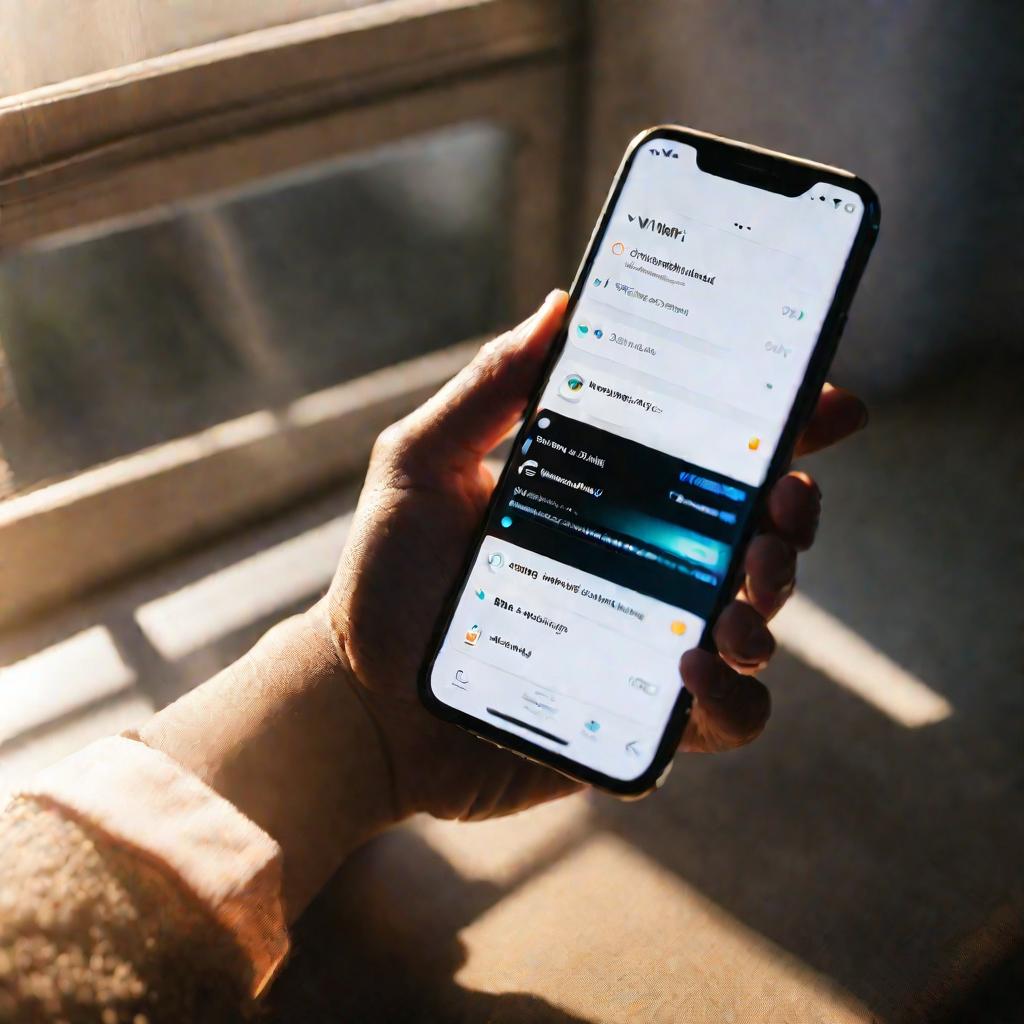
Изменение пароля и логина модема
Чтобы сменить пароль или логин модема, зайдите на страницу настроек и перейдите в раздел "Система" или "Администрирование". Там найдите пункты для изменения пароля и имени пользователя. Рекомендуется создавать сложные пароли из цифр, букв разного регистра и символов. После смены пароля обязательно его запомните или сохраните. Иначе потом не получится зайти в настройки модема.
Базовые настройки подключения модема
Чтобы модем правильно установил соединение с интернетом, нужно выполнить ряд базовых настроек:
- Выбрать режим соединения PPPoE, PPTP или другой, в зависимости от требований провайдера
- Указать данные для подключения – логин и пароль
- При необходимости настроить статический IP-адрес
- Проверить параметры DNS серверов
- Установить правильное значение MTU
Ошибки в данных для соединения или неправильные настройки чаще всего являются причиной отсутствия подключения или низкой скорости интернета.
Дополнительные настройки и возможности
Помимо базовых параметров, в модеме можно настроить дополнительные функции:
- Включить и настроить Wi-Fi роутер
- Создать отдельную гостевую сеть Wi-Fi
- Настроить родительский контроль и ограничение доступа
- Раздавать интернет на компьютеры по Ethernet
- Подключить USB-модем для резервирования канала
Это позволит расширить возможности модема как мощного маршрутизатора и точки доступа Wi-Fi.
Настройка модема для IPTV
Чтобы смотреть цифровое интерактивное ТВ, в модеме нужно выполнить специальные настройки:
- Включить поддержку протокола IGMP
- Разрешить multicast-трафик на WAN-интерфейсе
- Приоритезировать потоки IPTV с помощью QoS
- Выбрать корректные параметры LAN-сети
Это обеспечит стабильную доставку мультимедиа трафика и предотвратит прерывания вещания.
Удаленный доступ к модему
Чтобы получить безопасный удаленный доступ к модему из внешней сети, например, интернета, нужно:
- Включить функцию удаленного управления
- Пробросить порт управления на модем
- Создать и настроить VPN-соединение
- Установить надежный пароль и логин
Тогда можно будет мониторить состояние и менять настройки модема удаленно с другого компьютера или смартфона.
Восстановление настроек модема
Если модем работает некорректно, могут помочь следующие действия:
- Сбросить настройки к заводским установкам
- Вручную настроить подключение заново
- Позвонить в техподдержку провайдера
- Восстановить конфиг из резервной копии
После сброса можно либо самостоятельно настроить модем, либо дождаться автоматической настройки от провайдера.

Поиск и устранение неисправностей
Частые проблемы с модемами и способы их устранения:
| Не стабильный или медленный интернет | Проверить настройки соединения, кабели, уровень сигнала |
| Нет подключения по Wi-Fi | Перезагрузить модем, проверить пароль сети Wi-Fi |
| Перебои IPTV вещания | Настроить QoS, проверить уровень сигнала |
Чаще всего проблемы решаются перезагрузкой модема, проверкой физических соединений и корректностью настроек.
Полезные советы по настройке модема
Рекомендации для улучшения работы модема:
- Выбрать оптимальный Wi-Fi канал с наименьшими помехами
- Использовать внешнюю антенну для усиления сигнала
- Настроить ограничение скорости для приложений
- Разместить модем в удобном месте без препятствий
Это поможет улучшить качество связи, расширить зону покрытия и повысить скорость Wi-Fi.
Дополнительные возможности роутерного режима
Многие модемы поддерживают режим работы в качестве полноценного маршрутизатора. Это дает дополнительные преимущества:
- Подключение нескольких устройств по Wi-Fi и Ethernet
- Настройка гостевой сети для временного доступа
- Разграничение доступа с помощью VLAN
- Приоритезация трафика по приложениям
В роутерном режиме можно гибко настраивать параметры локальной сети и управлять интернет-трафиком.
Меры по обеспечению информационной безопасности
Чтобы обезопасить домашнюю сеть, рекомендуется:
- Использовать надежный пароль для Wi-Fi
- Отключить WPS и уязвимые протоколы
- Включить брандмауэр и защиту от DoS-атак
- Обновлять прошивку модема до последней версии
- Использовать VPN при работе из общедоступных сетей
Это поможет защититься от взлома и кражи данных.
Выбор оптимального места установки
Для лучшего качества сигнала рекомендуется:
- Установить модем в центре квартиры/дома
- Избегать близости с металлическими и железобетонными конструкциями
- Поместить модем вдали от других электроприборов
- Не ставить на пол, разместить на высоте 0,5-1,5 метра
Оптимальное место - на столе, стеллаже, в проветриваемом шкафу.
Настройка родительского контроля
Чтобы ограничить доступ детей к опасному контенту, можно:
- Заблокировать вредоносные и сомнительные сайты
- Установить запрет по расписанию, например, ночью
- Ограничить время или объем трафика
- Запретить доступ к Tor, P2P, VPN сервисам
Настройки родительского контроля позволят обезопасить детей в интернете.
Резервирование канала интернета
Для повышения отказоустойчивости можно:
- Подключить модем к двум разным провайдерам
- Использовать USB модем как резервный канал
- Настроить автоматическое переключение на резерв
- Включить функцию балансировки нагрузки
Это обеспечит непрерывность связи даже при выходе из строя основного канала.
Выбор оптимального канала для Wi-Fi
Для уменьшения помех в беспроводной сети рекомендуется:
- Воспользоваться специальными приложениями для анализа загруженности эфира
- Выбрать канал с наименьшим уровнем шума
- Использовать диапазон 5 ГГц вместо перегруженного 2,4 ГГц
- Установить ширину канала 20 или 40 МГц
Это позволит минимизировать интерференцию и увеличить скорость Wi-Fi.
Настройка беспроводной сети для гостей
Чтобы предоставить временный доступ гостям, можно:
- Создать отдельную SSID сети для гостей
- Включить изоляцию гостевой сети
- Назначить ограничение по времени или трафику
- Отключить доступ к локальным ресурсам
Это позволит обеспечить безопасность основной домашней сети.
Использование внешней антенны
Подключение внешней антенны дает следующие преимущества:
- Увеличение зоны покрытия Wi-Fi сигнала
- Улучшение качества связи на границе зоны действия
- Возможность принимать сигнал с большего расстояния
- Повышение общей производительности сети
Внешние антенны особенно полезны в загородных домах и на больших площадях.
Мониторинг работы и статистики модема
Чтобы отслеживать состояние модема, используются:
- Графики скорости и загрузки каналов
- Журналы системных событий и ошибок
- Уведомления о сбоях по email или SMS
- Статистика трафика и работы сети
Мониторинг позволяет оперативно обнаруживать и устранять неполадки.
Настройка безопасности удаленного доступа
Для безопасного удаленного подключения к модему рекомендуется:
- Использовать надежные пароли и двухфакторную аутентификацию
- Разрешить доступ только с определенных IP-адресов
- Применять безопасные протоколы SSH или VPN
- Отключить удаленный доступ, когда он не используется
Это защитит от несанкционированного доступа к настройкам модема извне.
Похожие статьи
- Как найти телефон по IMEI? Можно ли отследить местоположение мобильного телефона по IMEI?
- Как в "ВК" сделать гиперссылку: подробная инструкция
- Что такое ММС и как ими пользоваться? Настройки ММС
- Как восстановить удаленные фото с телефона? Программы и советы по работе с ними
- Как прочесть чужую переписку в WhatsApp? Способы взлома WhatsApp
- Быстрый сброс пароля администратора Windows 7
- Как восстановить удаленную переписку в "ВК": лучшие советы
